为什么win10任务栏会卡死 win10任务栏频繁卡死的解决方法
Win10任务栏频繁卡死是许多用户都会遇到的问题,这种情况可能是由于系统运行出现故障或者软件冲突等原因所致,当任务栏频繁卡死时,不仅会影响工作效率,还会给用户带来不便。了解任务栏卡死的原因并采取相应的解决方法是非常重要的。接下来我们将介绍一些解决Win10任务栏频繁卡死问题的方法,希望能帮助到遇到这个问题的用户。
为什么win10任务栏会卡死?
1. 电脑中病毒:
当电脑中了病毒之后,可能会导致你的电脑任务栏卡死、假死等情况,可以通过电脑安全管家软件扫描病毒,再查看是否还会经常卡死;
2. 程序过多:
如果电脑的内存CPU占用过多,很多不需要的应用程序没有关闭。就会导致电脑出现经常性的卡顿、任务栏卡死情况,可以关闭不需要的程序,清理电脑垃圾、管理开机启动项。
3. 其他问题:
还有一些我们不知道的原因而导致任务栏卡死,可以通过电脑重启、升级电脑配置、运行新任务等方式来解决电脑任务栏卡死、假死情况。
win10任务栏总是卡死的解决方法
方法一、
1. 最简单的就是先重启电脑。按下【ctrl+shfit+esc】打开任务管理器,点击【文件】-【运行新任务】。勾选【以系统管理权限创建此任务】,在框中输入:cmd 点击确定;
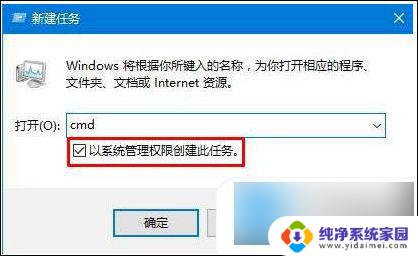
2. 在CMD里输入shutdown -r -t 5(5秒后重启计算机),回车。重启电脑后,自己就好了。
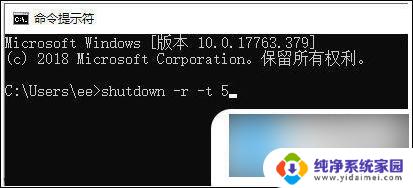
方法二、
1. 按键盘组合键“Ctrl+Alt+Del”打开“任务管理器”,切换到“进程”选项卡,选中“Windows资源管理器”项,点击“重新启动”按钮。待”Windows资源管理器“重启完成后,再尝试右击任务栏。
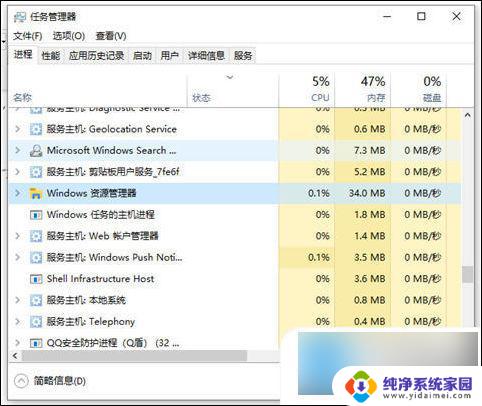
方法三、
1. 同时按住win+X打开隐藏菜单,点击“Windows Powershell(管理员)” ;
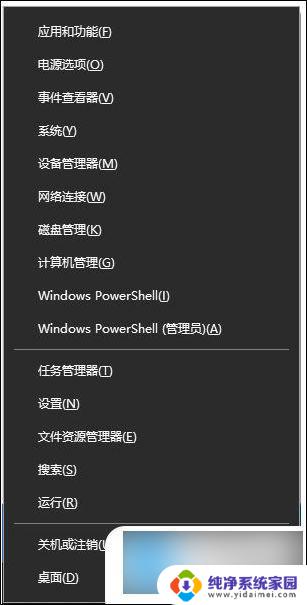
2. 随后,输入并执行以下代码【Get-AppXPackage -AllUsers | Foreach {Add-AppxPackage -DisableDevelopmentMode -Register “$($_.InstallLocation)\AppXManifest.xml”}】;
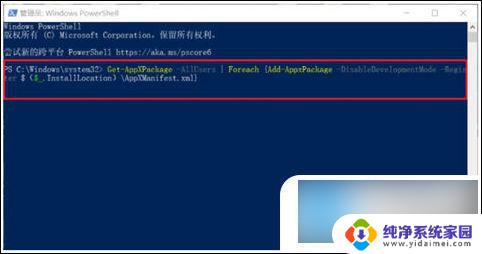
3. 耐心等待“系统部署进程”操作的完成,整个过程大概需要2至10分钟左右的时间,完毕之后,再重新查看任务栏是否能使用。

以上就是为什么win10任务栏会卡死的全部内容,有出现这种现象的小伙伴不妨根据小编的方法来解决吧,希望能够对大家有所帮助。
为什么win10任务栏会卡死 win10任务栏频繁卡死的解决方法相关教程
- win10卡任务栏怎么解决 win10任务栏频繁卡死解决方法
- 电脑屏幕下面任务栏卡死 Win10底部任务栏卡死解决方法
- win10任务管理器老是卡 如何解决win10任务栏频繁卡死问题
- win10下方任务栏卡死 Win10底部任务栏无响应解决方法
- 电脑最底下一栏卡死 win10底部任务栏卡死解决方法
- 新版win10任务栏卡死 Win10任务栏无法点击怎么解决
- 任务栏卡死怎么重启 win10底部任务栏卡死不动怎么办
- 笔记本下方任务栏卡死 win10底部任务栏无响应怎么办
- 电脑一点任务栏就刷新 win10任务栏频繁闪烁的解决方法
- cad2010导致win10任务栏假死 win10任务栏假死cad2010
- 怎么查询电脑的dns地址 Win10如何查看本机的DNS地址
- 电脑怎么更改文件存储位置 win10默认文件存储位置如何更改
- win10恢复保留个人文件是什么文件 Win10重置此电脑会删除其他盘的数据吗
- win10怎么设置两个用户 Win10 如何添加多个本地账户
- 显示器尺寸在哪里看 win10显示器尺寸查看方法
- 打开卸载的软件 如何打开win10程序和功能窗口